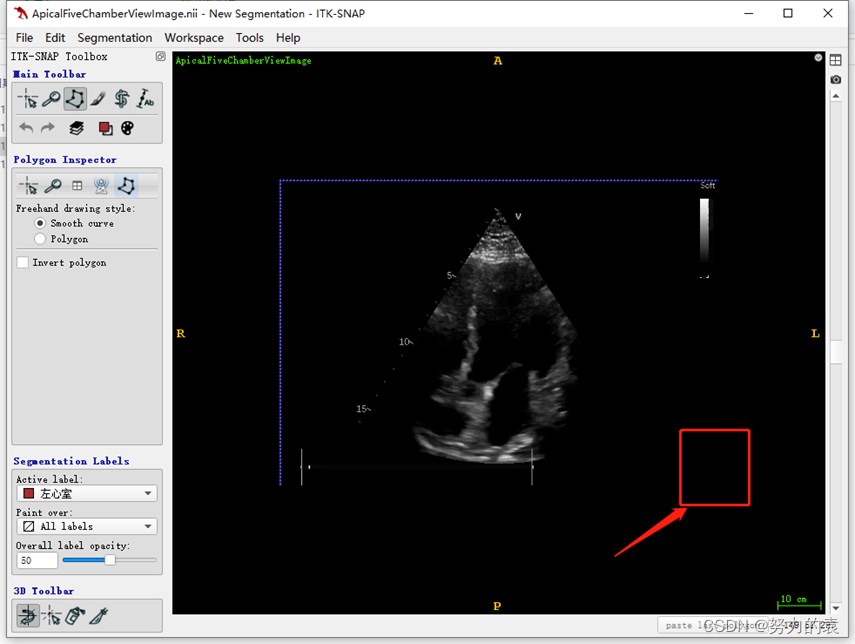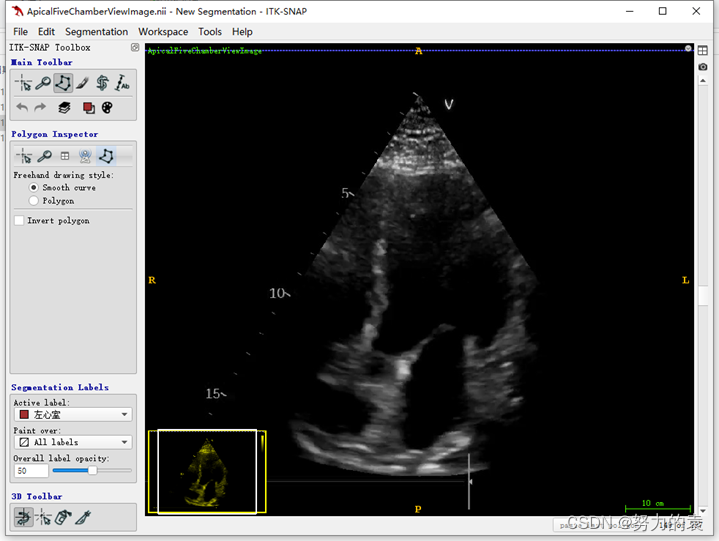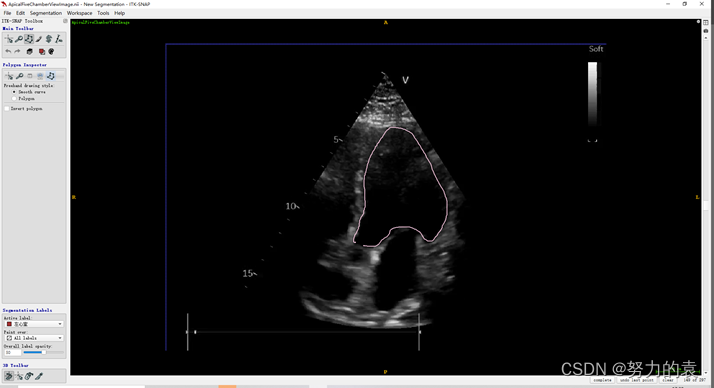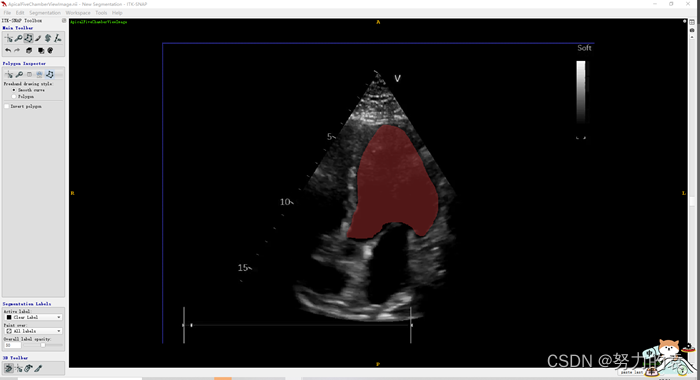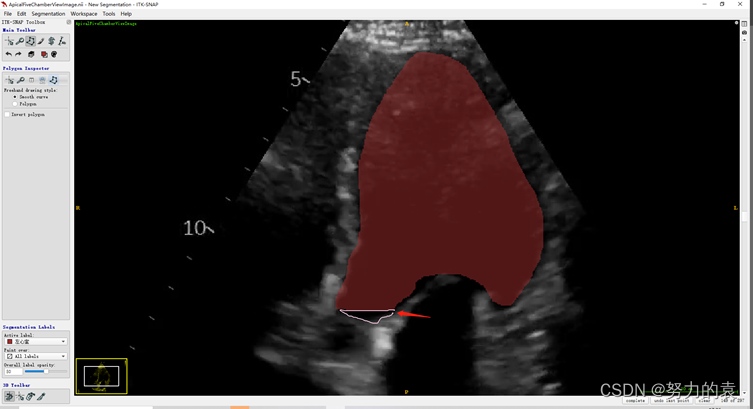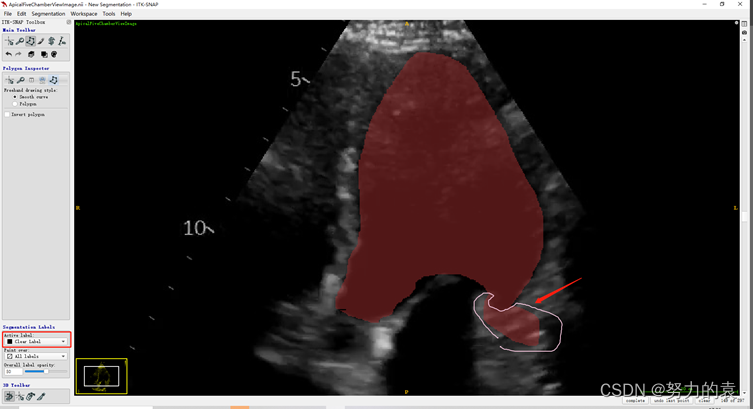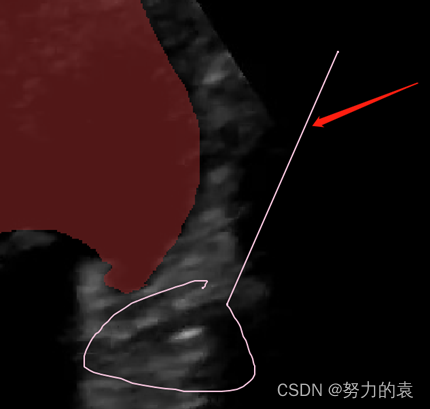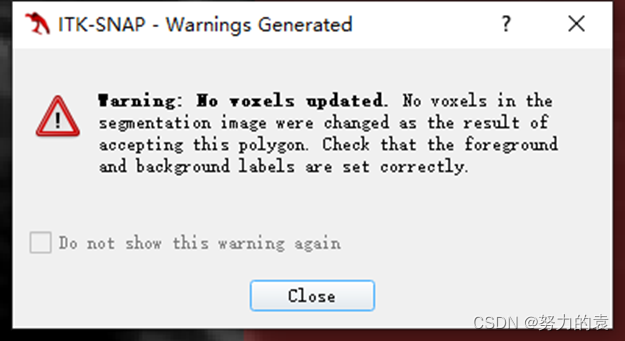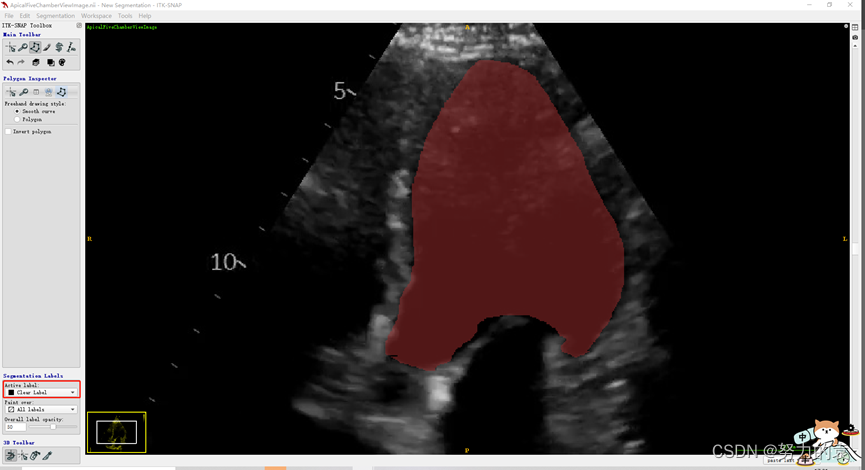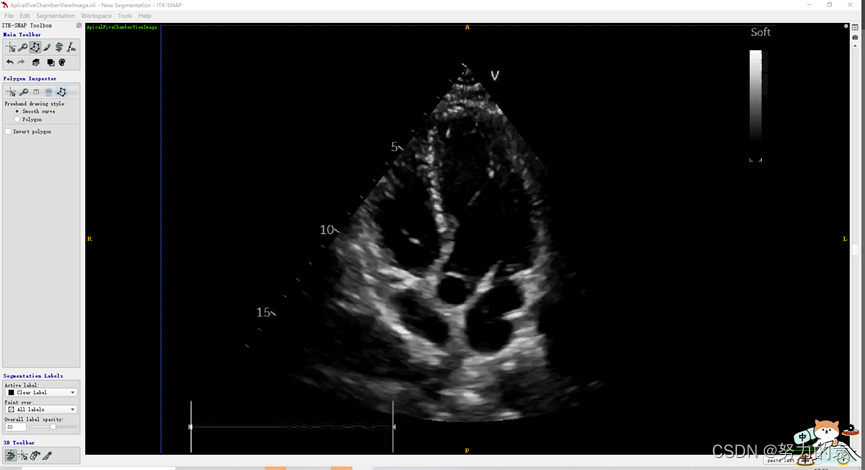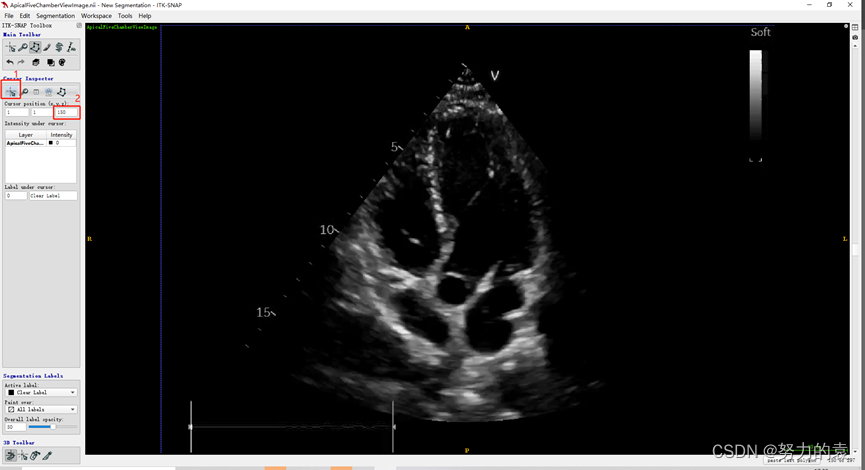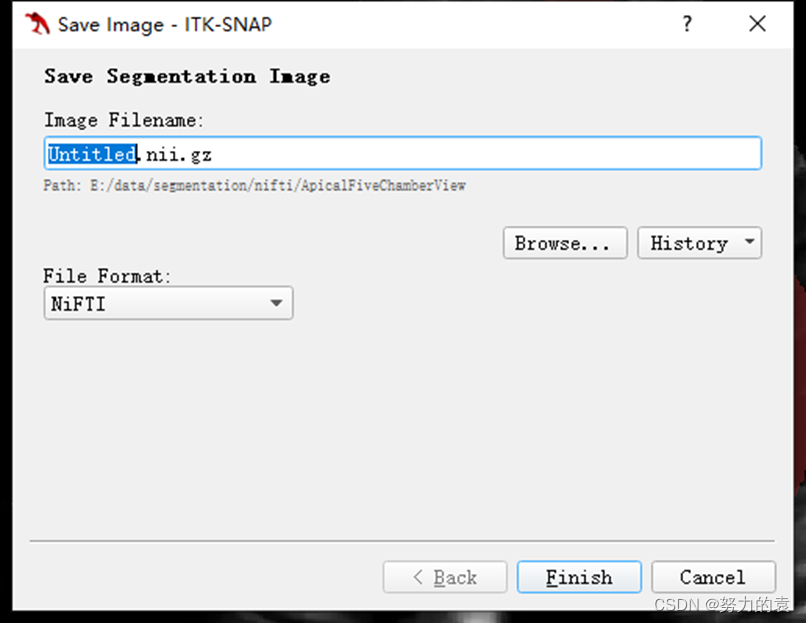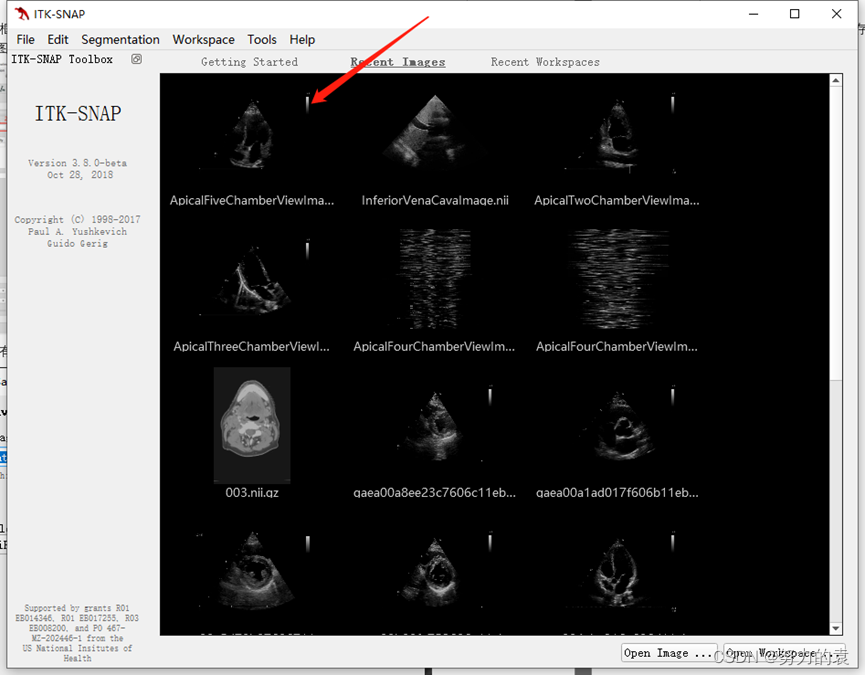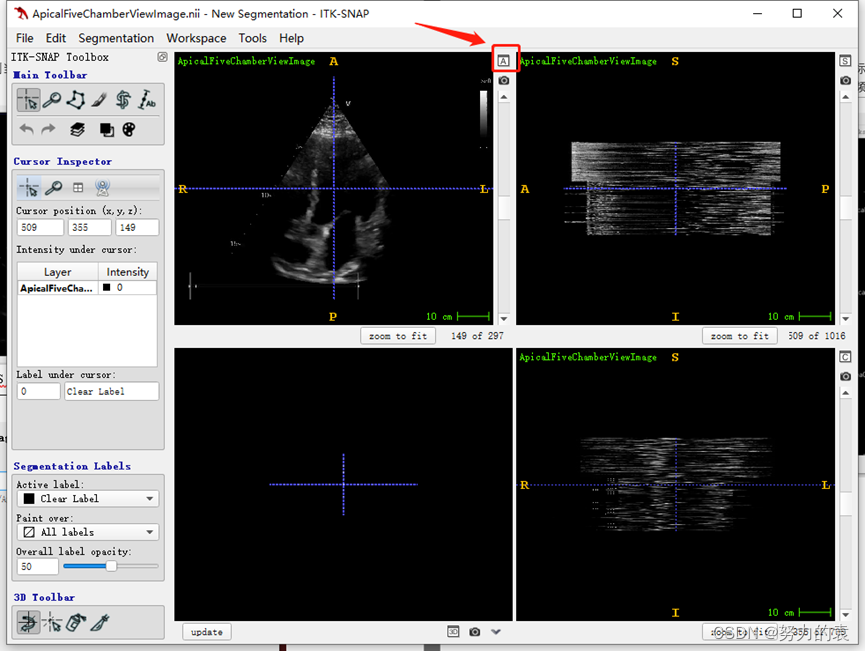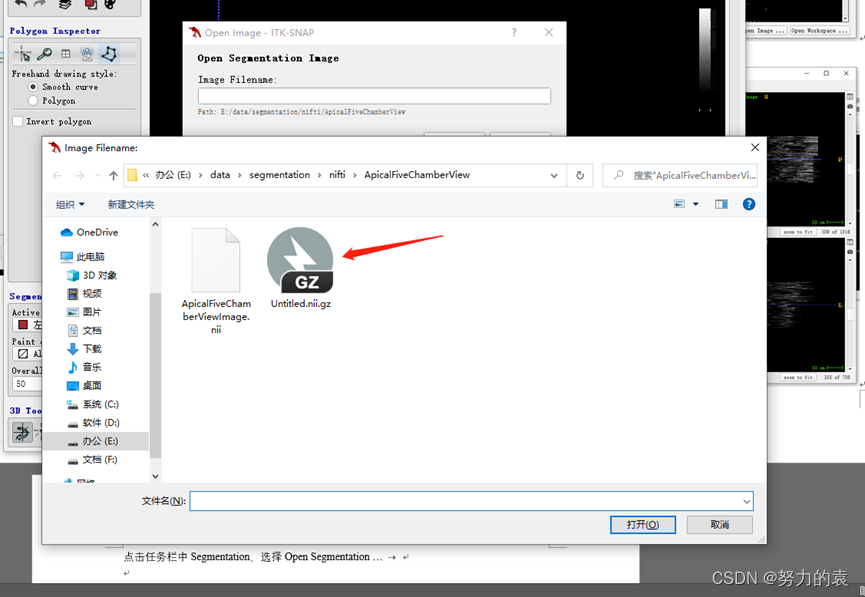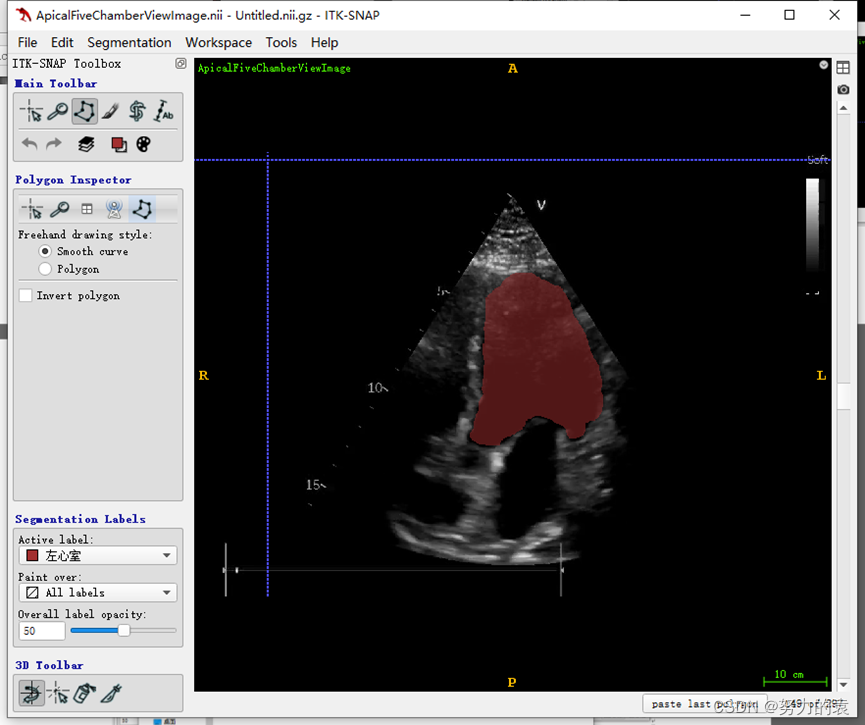【图像分割】ITK |
您所在的位置:网站首页 › ct查看软件 › 【图像分割】ITK |
【图像分割】ITK
|
ITK-SNAP分割标注教程 首先在左下角的搜索栏中输入ITK 单击应用即可打开软件 点击红色箭头处即可进入图像所在文件夹路径。如下红色箭头处所指。 单击需要勾画的图像文件,最后点击打开即可 点击finish跳过 点击红色箭头处切换视窗 得到这个界面 可左键单击红色箭头处,将十字线移到左边,方便观看 左键单击红色箭头处,可跳转至导入标签界面 左键单击红色箭头处Actions. . . 选择Import Label Descriptions…,出现以下小界面 点击Browse. . .选择标签文件并将点击打开
点击OK后出现以下小界面即可点击Close
以下正式开始勾画分割标注 点击图中1号红色框,在2号红色框中选择你所需要的标签,即可开始勾画 按住左键拖动鼠标沿着边界勾画分割区域 按多几下(一般是两下,但有时需要多按几下,按到填充出来为止就好)回车键即可自动填充一下区域 对于画少了的区域可以放大勾画 对于画多了的区域可以先在红色框中选择Clear Label,再在红色箭头处将多余的区域画出来,按两下回车即可消除 不小心点歪的线可以通过按退格消除
出现以下弹窗说明没有体素更新,意思是你勾画的区域的标签与原标签相同,所以这时可以点击Close,然后检查红色框处的标签有没有选错 勾画完一张图后,滚轮往下画一下即可到下一张图像 点击1框后,可以在2框处看到当前所在的图像位置,如图显示,当前图像在整个视频的第150帧图像 最后所有图像勾画完后按Ctrl+S即可弹出保存界面,点击Finish即可 只勾画完部分图像,先行保存标注结果,再次勾画时导入标注的流程如下 打开ITK-SNAP软件,左键单击红色箭头出未勾画完的视频 左键单击红色框切换视图 点击任务栏中Segmentation,选择Open Segmentation … 选择保存的标注文件点击打开,并点击finish跳过,即可得到上次分割标注
再次勾画完后,按Ctrl+S即可保存新标注结果 |
【本文地址】
今日新闻 |
推荐新闻 |
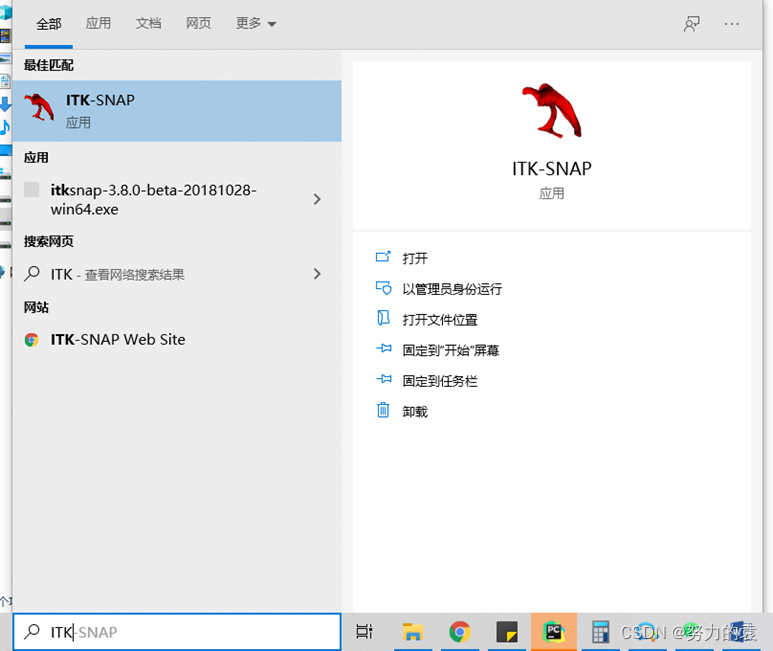
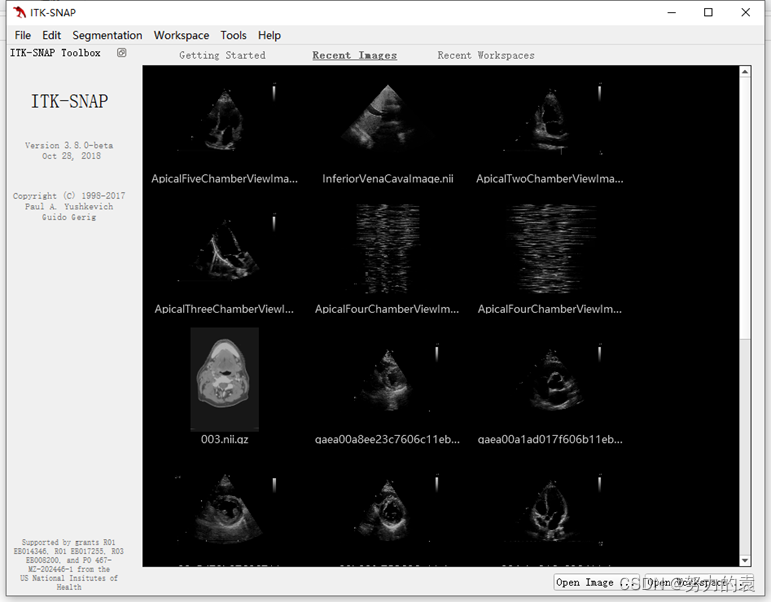 点击软件任务栏中的File-Open Main Image … 即可得到以下红色箭头所指的小界面
点击软件任务栏中的File-Open Main Image … 即可得到以下红色箭头所指的小界面 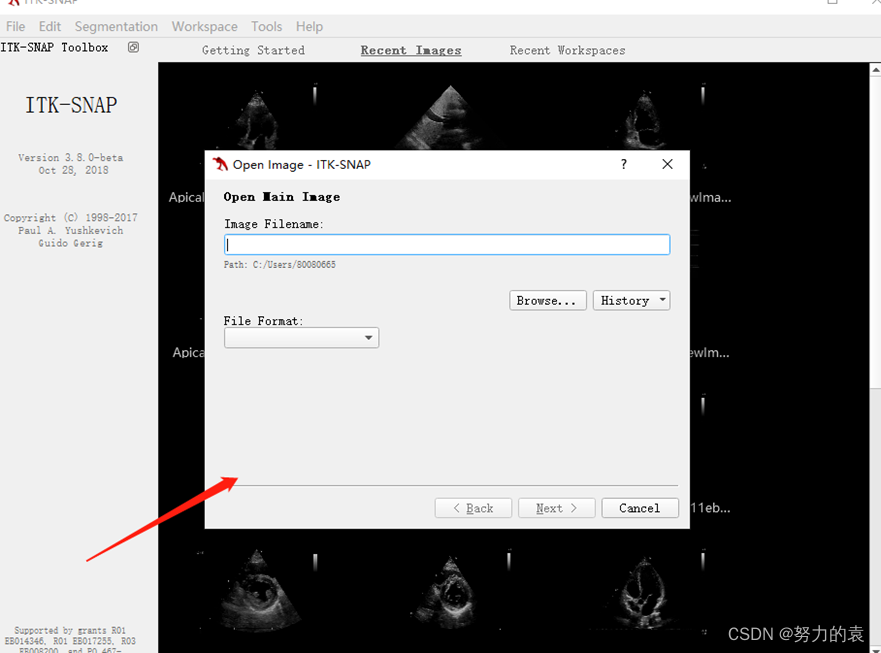
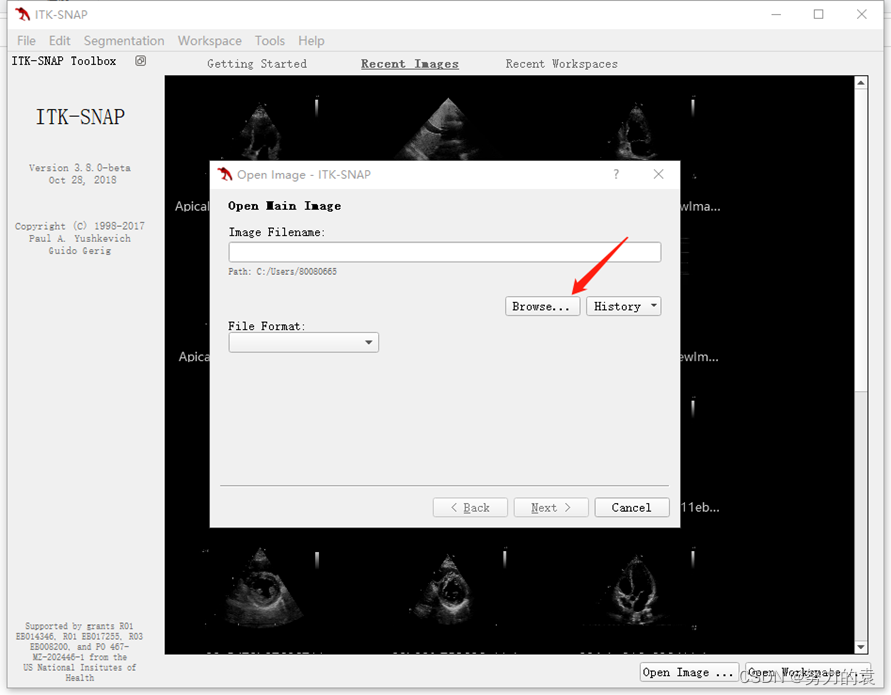 双击需要勾画的类别文件夹
双击需要勾画的类别文件夹 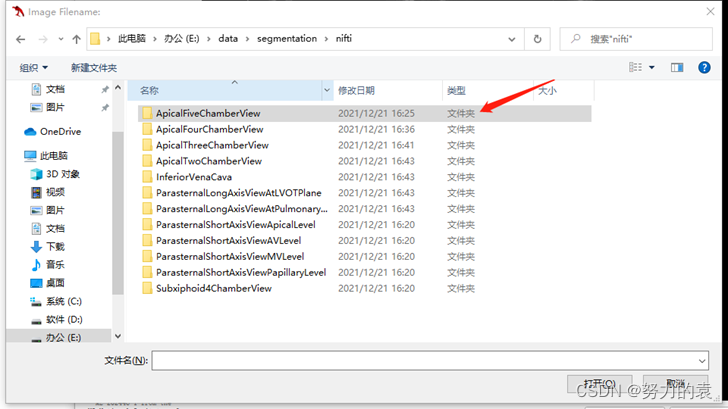
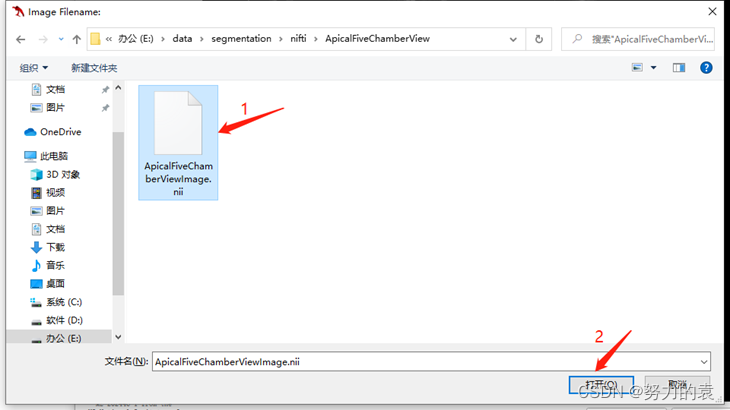
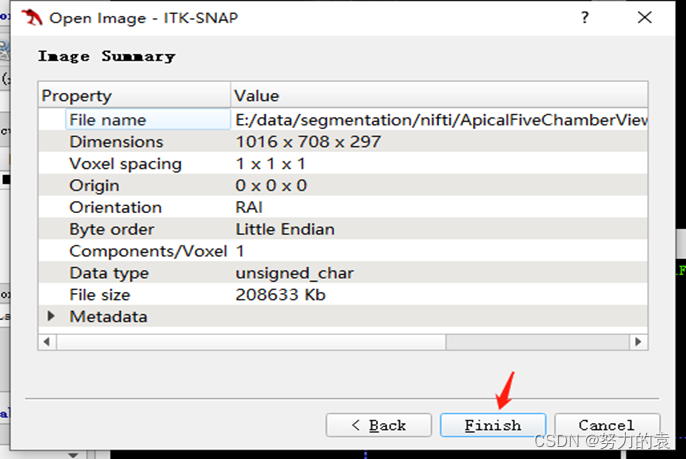
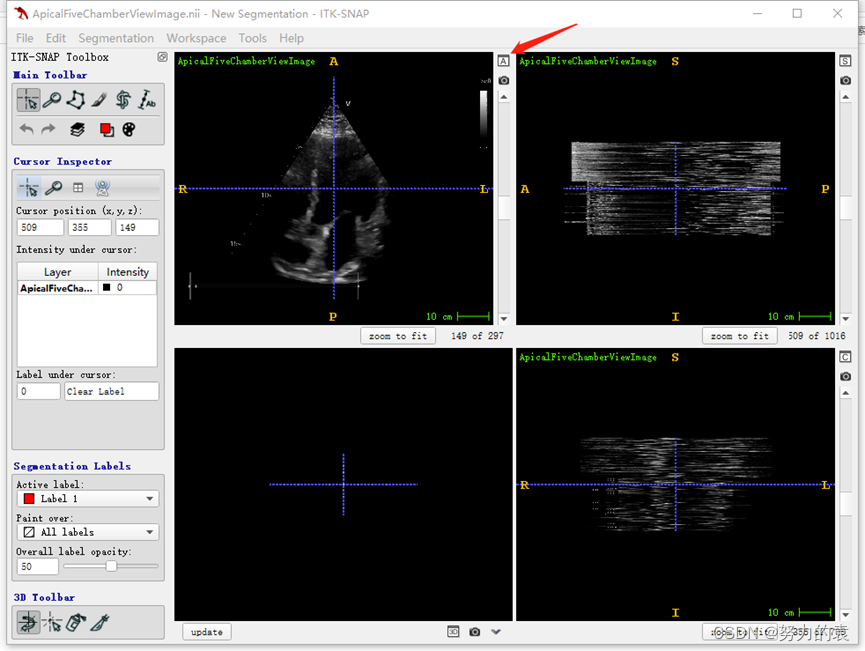
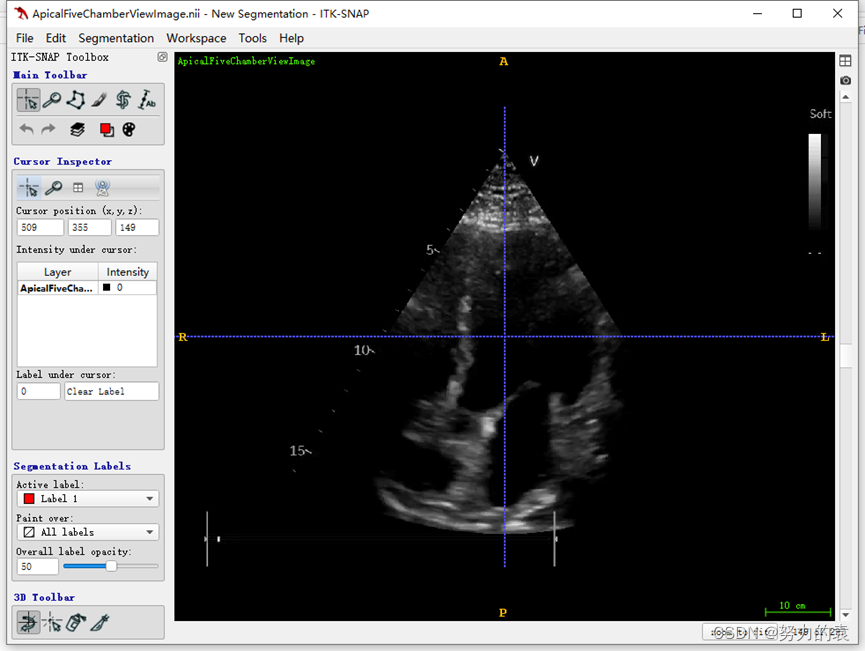
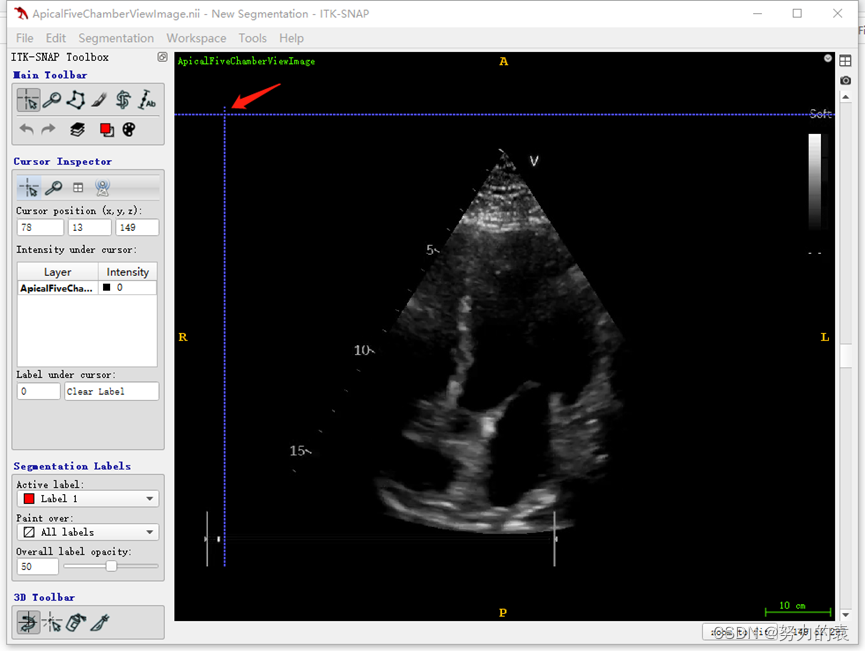
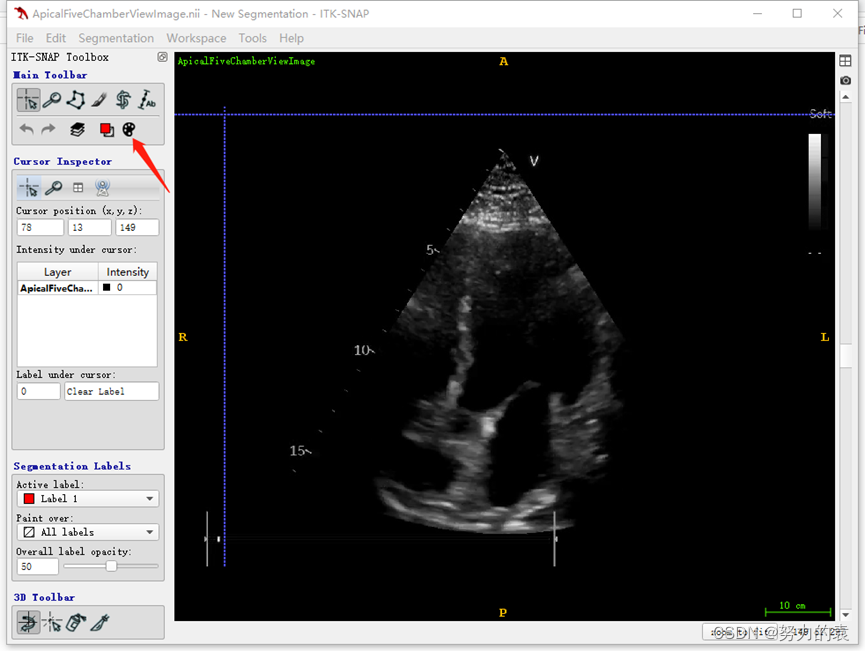
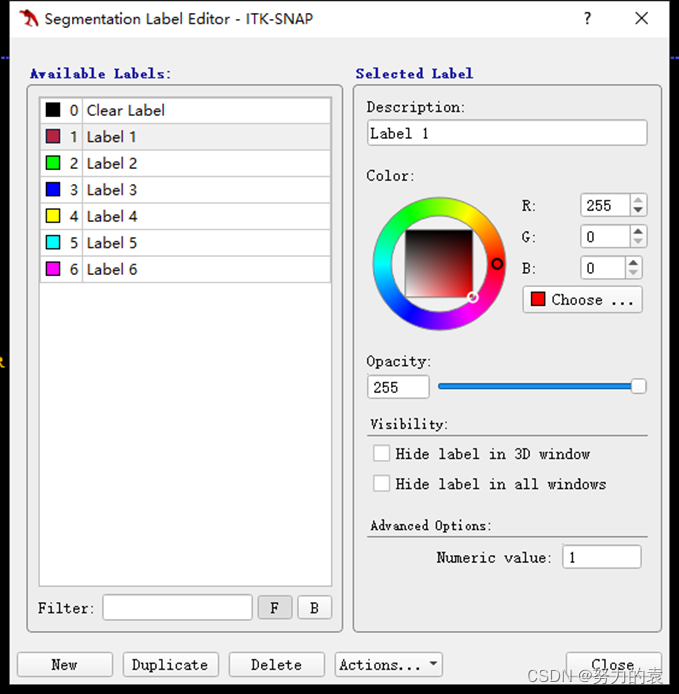
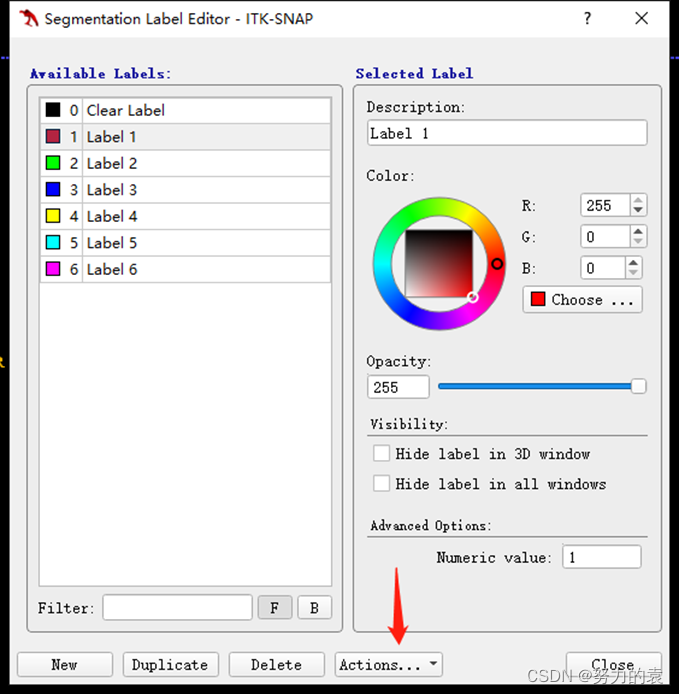
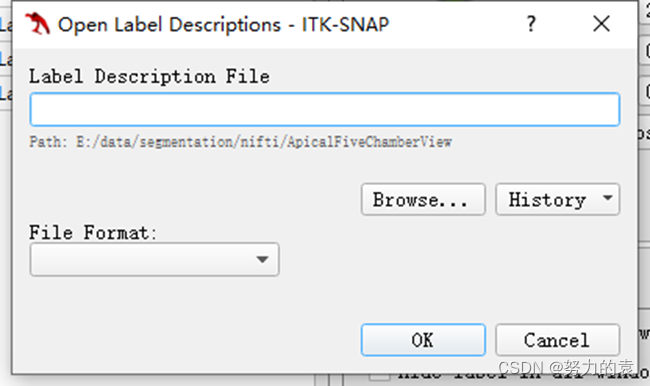
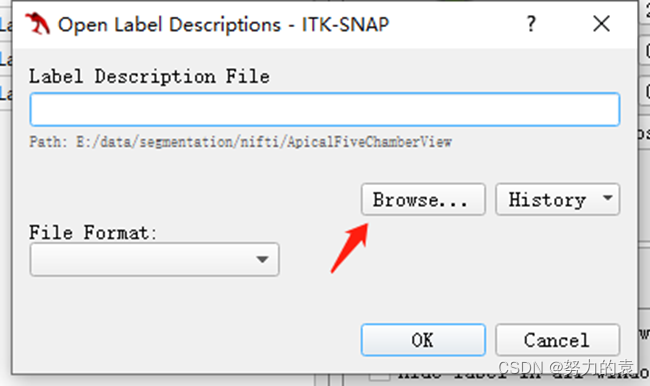
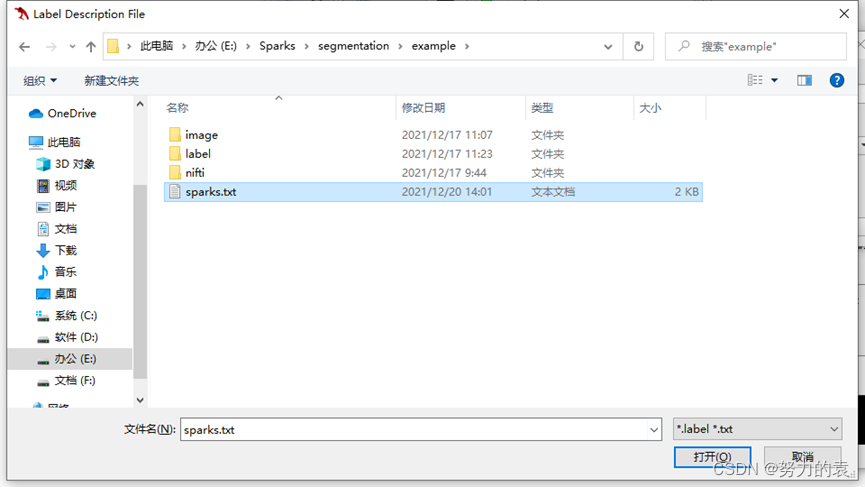
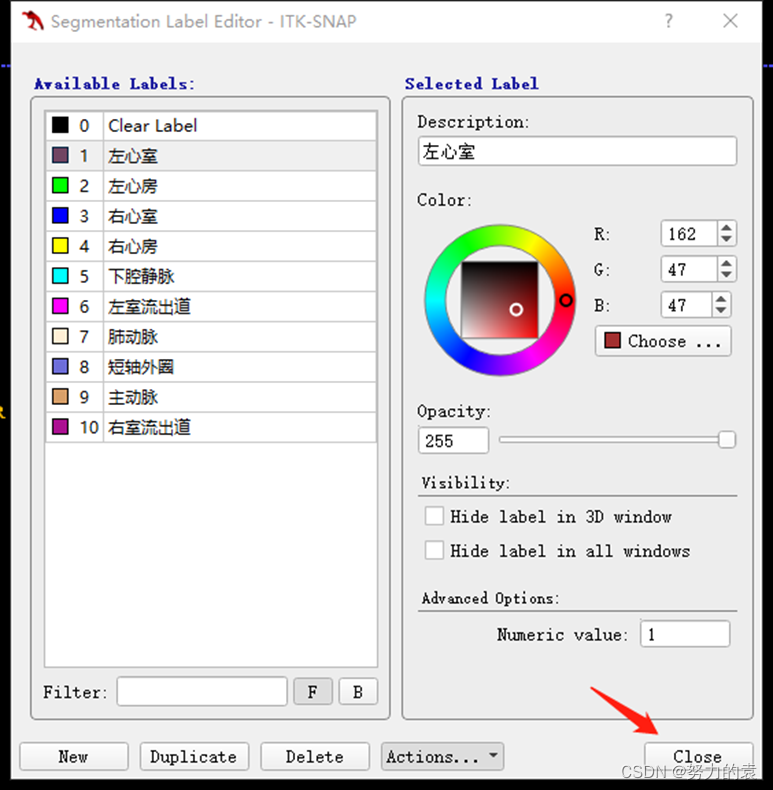
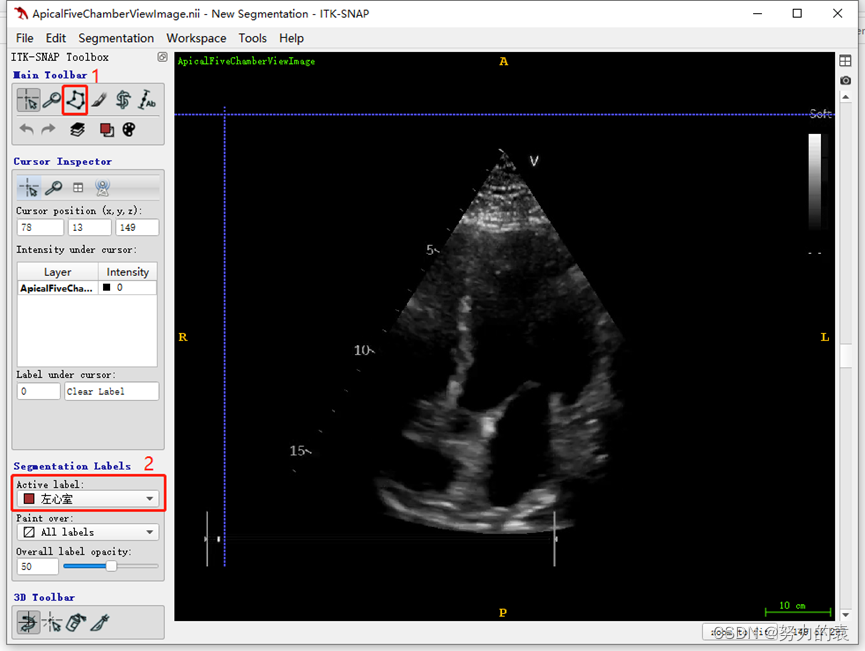 在红色箭头出按住右键,上下移动即可实现放大与缩小,便于勾画边界
在红色箭头出按住右键,上下移动即可实现放大与缩小,便于勾画边界